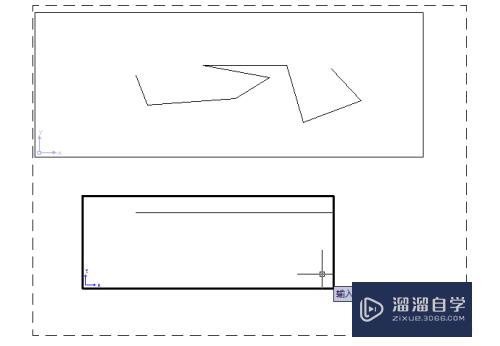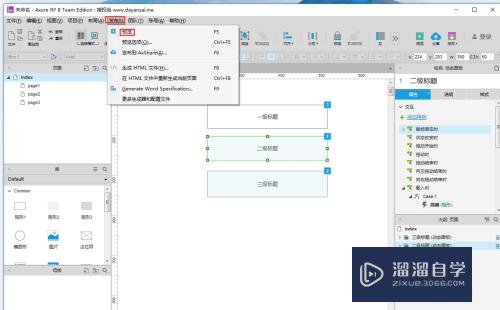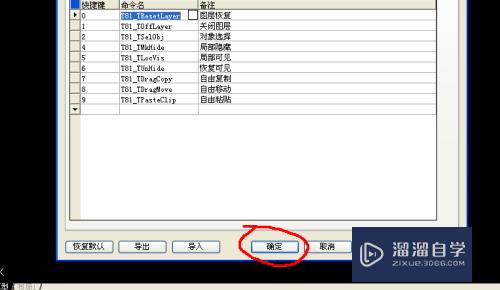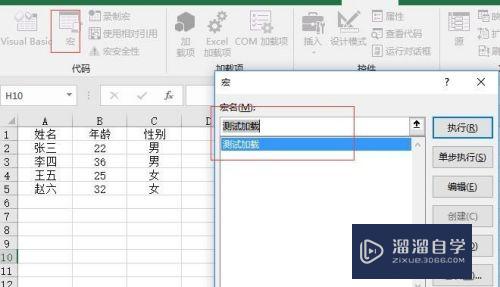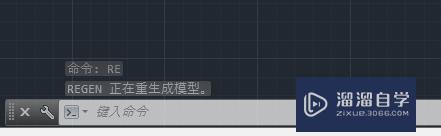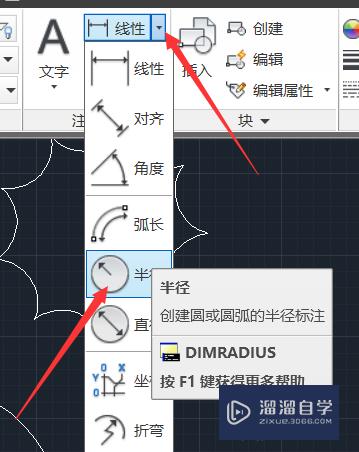CAD三维平行投影栅格轴线的颜色怎么修改(cad三维平行投影栅格轴线的颜色怎么修改不了)优质
在使用CAD2007需要设置三维平行投影栅格轴线颜色以便区分。但很多时候默认的颜色。会与我们的图形重叠。导致看的不清晰。所以CAD三维平行投影栅格轴线的颜色怎么修改?下面来分享具体设置位置。
工具/软件
硬件型号:华硕无畏15
系统版本:Windows7
所需软件:CAD2007
方法/步骤
第1步
我们打开电脑然后打开autoCAD2007绘图软件。如图所示;
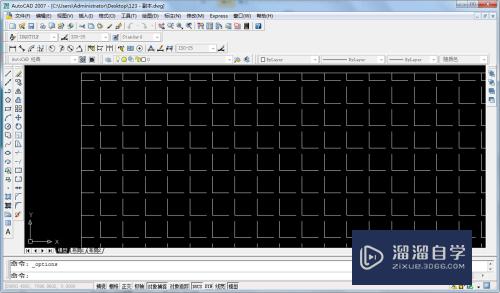
第2步
进入软件后点击图中工具选项下的选项按钮。如图所示;
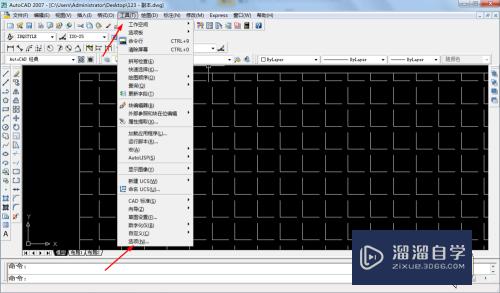
第3步
接下来在选项中找到并点击显示。如图所示;
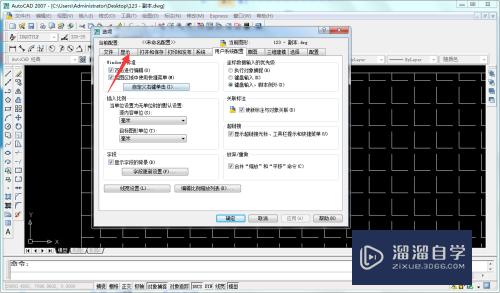
第4步
接下来在显示选项中的窗口元素选项下点击颜色选项。如图所示;
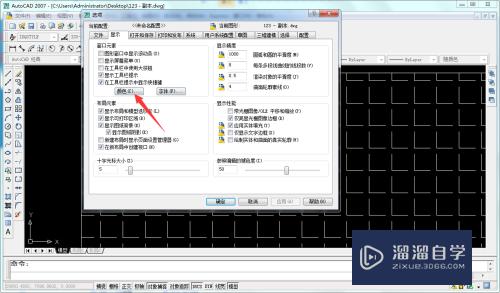
第5步
我们下面在背景选项下选择三维平行投影选项。然后在界面元素选项下选择栅格轴线。如图所示;

第6步
最后选择好栅格轴线的颜色再点击应用并关按钮就完成设置了。如图所示;

以上关于“CAD三维平行投影栅格轴线的颜色怎么修改(cad三维平行投影栅格轴线的颜色怎么修改不了)”的内容小渲今天就介绍到这里。希望这篇文章能够帮助到小伙伴们解决问题。如果觉得教程不详细的话。可以在本站搜索相关的教程学习哦!
更多精选教程文章推荐
以上是由资深渲染大师 小渲 整理编辑的,如果觉得对你有帮助,可以收藏或分享给身边的人
本文标题:CAD三维平行投影栅格轴线的颜色怎么修改(cad三维平行投影栅格轴线的颜色怎么修改不了)
本文地址:http://www.hszkedu.com/65464.html ,转载请注明来源:云渲染教程网
友情提示:本站内容均为网友发布,并不代表本站立场,如果本站的信息无意侵犯了您的版权,请联系我们及时处理,分享目的仅供大家学习与参考,不代表云渲染农场的立场!
本文地址:http://www.hszkedu.com/65464.html ,转载请注明来源:云渲染教程网
友情提示:本站内容均为网友发布,并不代表本站立场,如果本站的信息无意侵犯了您的版权,请联系我们及时处理,分享目的仅供大家学习与参考,不代表云渲染农场的立场!